如何将手机WPS中的文件发送到微信
WPS是一款功能强大的办公软件,很多人喜欢在手机上使用该软件查看与编辑文档,有些用户不知道如何将手机WPS中的文件发送到微信,接下来小编就给大家介绍一下具体的操作步骤。
具体如下:
1. 首先第一步打开手机中的【WPS Office】App。

2. 第二步进入软件后,根据下图箭头所指,找到并点击需要发送的文件。
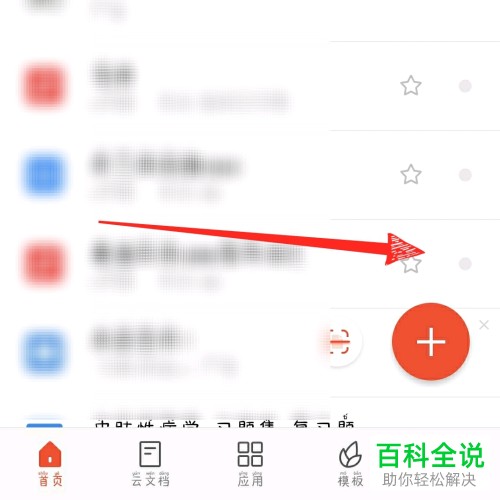
3. 第三步在弹出的菜单栏中,根据下图箭头所指,点击左下角【分享】选项。
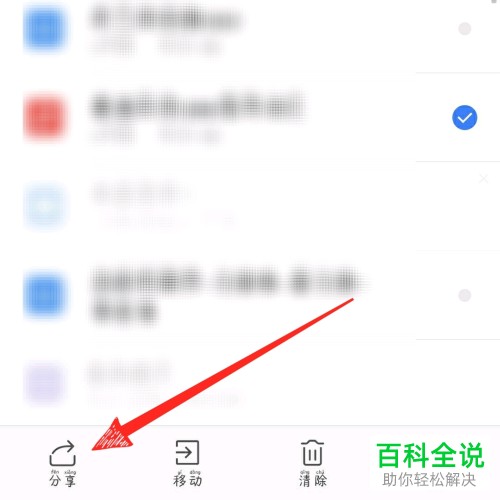
4. 第四步在弹出的窗口中,根据下图箭头所指,点击【发送给朋友】选项。

5. 第五步进入【发送到微信】页面后,根据下图箭头所指,点击【以文件发送】选项。
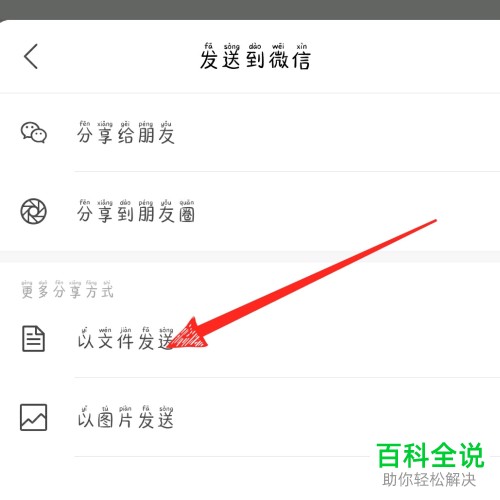
6. 第六步在弹出的【分享方式】窗口中,根据下图箭头所指,点击【发送给朋友】选项。

7. 最后跳转到【选择】页面中,根据下图箭头所指,找到并点击想要发送的好友即可。
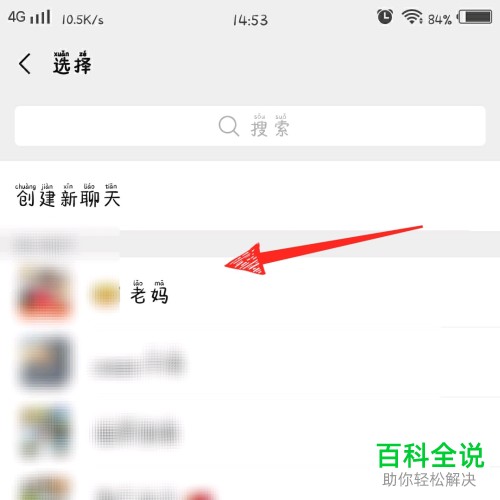
以上就是如何将手机WPS中的文件发送到微信的方法。
赞 (0)

